¶ Point of Sales
Module : POS Integration
Menu : Point of Sales -> Point of Sales
¶ PENGERTIAN
Point Of Sales adalah dokumen penjualan di Outlet
¶ DOKUMEN SEBELUMNYA
Tidak ada dokumen sebelumnya
¶ DOKUMEN LANJUTANNYA
- Allocation Cash Bank In (???)
- EDC Settlement (???)
¶ CARA INPUT POINT OF SALES
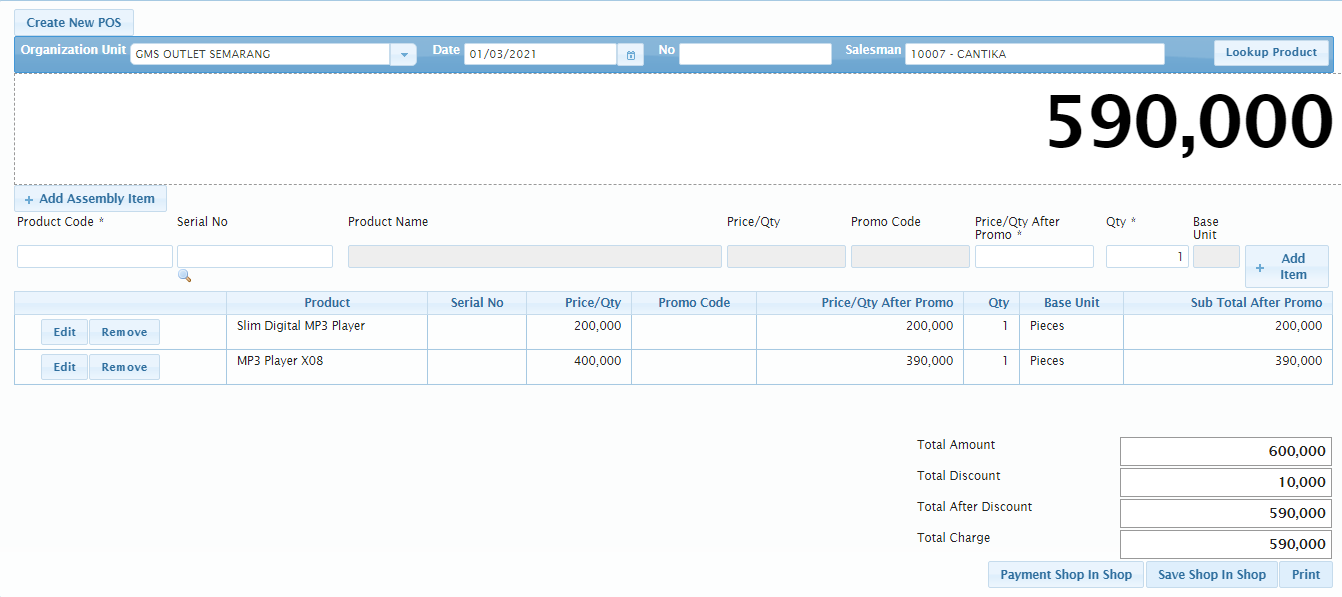
¶ Membuat dokumen baru
- Tekan tombol "Create New POS"
untuk mulai input dokumen baru - Pilih "Organization Unit"
- Isi "Date"
- "No" tidak perlu diisi, akan dibuat otomatis oleh sistem
- Isi "Salesman" sesuai yang terdaftar di Outlet ybs
¶ Input Item
- Tekan tombol "Lookup Product", jika memerlukan bantuan mencari Product
Lihat "Cara Mencari Product" - Tombol "Add Assembly Item", jika product adalah Assembly Item
Lihat "Cara Input Assembly Item" - Isi "Product Code" sesuai yang terdaftar di Outlet tsb
Product harus terdaftar dan mempunyai harga jual di Outlet tsb
Bisa menggunakan tombol "Lookup Product" atau tombol "View" untuk bantuan. - Tombol "View", jika memerlukan bantuan mencari Product
Lihat "Cara Mencari Product" - Isi "Serial No"
- Isi "Price/Qty After Promo"
- Isi "Qty"
- Tombol "Add Item" untuk menyimpan item di tabel Detail
¶ Mengubah / Menghapus Item
- Pada tabel Detail Item :
- Tombol "Edit" untuk mengubah detail item pada baris tsb
- Isi "Price/Qty After Promo"
- Isi "Qty"
- Tekan "Update" untuk menyimpan ke tabel Detail Item
- "Tombol "Cancel" jika batal
- Tombol "Remove" untuk menghapus detail item pada baris tsb
- Jawab "Yes" ketika tampil pertanyaan "Are you Sure ?"
- atau "No" jika batal menghapus
- Tombol "Edit" untuk mengubah detail item pada baris tsb
¶ Input Pembayaran
Untuk input pembayaran pada Outlet Shop in Shop
- tekan tombol "Payment Shop in Shop"
- Isi data pembayaran
- Isi "Cash" ("Amount" dan "Remark") untuk pembayaran dengan uang tunai
- Isi "Debt" ("Amount" dan "Remark") untuk pembayaran menggunakan kartu debet
- Isi "Credit" ("Amount" dan "Remark") untuk pembayaran menggunakan kartu kredit
- Tekan "Close" untuk menyimpan pembayaran
Untuk input pembayaran pada Outlet Shop
- tekan tombol "Payment"
- Isi data pembayaran
- Tabel "Cash"
- Pilih Mata Uang
- Isi "Exchange Rate"
- Isi "Cash Amount"
- Tabel "Non Cash"
- Pilih "Type", yaitu jenis kartu debet / kredit
- Pilih "Pick EDC", yaitu nama mesin EDC
- Pilih "Bank Card", yaitu bank penerbit kartu
- Isi "Card No", atau nomor kartu
- Isi "Amount", yaitu jumlah yang dibayar menggunakan kartu tsb
- Isi "Remark"
- Isi "CC Charge (%)", yaitu % biaya kartu
- Isi "CC Charge Amount", yaitu nilai biaya kartu
Isi salah satu saja, % atau nilai - Pilih "Auto Charge"
- Tekan tombol "Add Non Cash Payment" untuk menambahkan pembayaran ke tabel
- Tekan tombol "Save Payment" untuk menyimpan pembayaran
- Tabel "Cash"
¶ Menyimpan Dokumen
- Pada Outlet Shop in Shop, tekan tombol "Save Shop in Shop"
Pada Outlet Shop, tekan tombol "Save" untuk menyimpan dokumen
¶ Mencetak Dokumen
- Tekan tombol "Print" untuk mencetak nota penjualan
- Isi "Header"
- Isi "Footer"
- Tekan "Print" untuk mencetak nota dengan printer dot matrix
- Tekan "Print Note" unuk mencetak nota dengan printer inkjet
¶ Cara Mencari Product
- Isi "Product Code / Name"
Boleh diisi sebagian atau kosong - Isi "Serial Number"
Boleh diisi sebagian atau kosong - Tekan "Search" untuk mencari dan menampilkan hasil pencarian product di tabel di bawahnya
- Pada tabel hasil pencarian, klik pada baris Product yang dipilih untuk menyimpannya ke tabel Detail Item Penjualan
Product tidak bisa dijual jika ada keterangan "Sell Price not Set"
¶ Cara Input Assembly Item
- Isi "Product Assembly"
- Isi "Price/Qty After Promo"